Rumah >hujung hadapan web >Tutorial PS >ps怎么像sai一样有模糊笔刷?
ps怎么像sai一样有模糊笔刷?
- 烟雨青岚asal
- 2020-06-28 10:08:4420119semak imbas
在ps中,“混合器画笔工具”像sai中的模糊笔刷一样。使用方法:1、打开ps软件,新建画布,绘制一个图形并填充颜色;2、点击工具栏中的“混合器画笔工具”;3、在图形边缘进行擦拭即可。

在ps中,“混合器画笔工具”像sai中的模糊笔刷一样。
使用方法:
1、打开软件,新建画布,然后绘制一个图形,并且填充颜色,如下图所示;
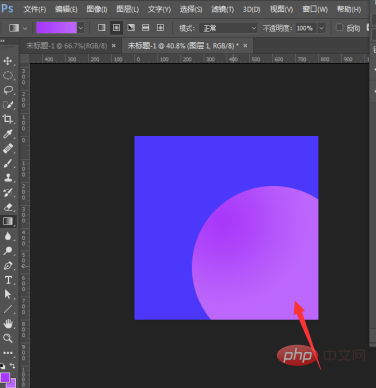
2、然后点击左侧的混合器画笔工具;
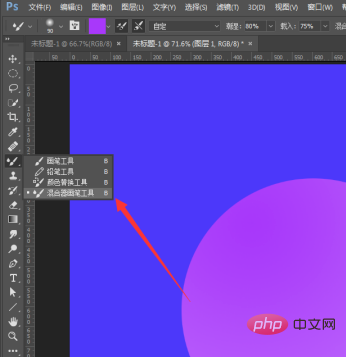
3、接着将图形边缘进行擦拭即可。
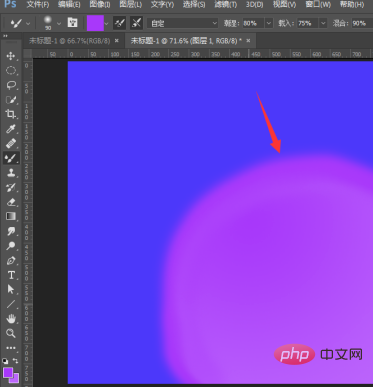
4、我们还可以在左侧选择画笔工具;
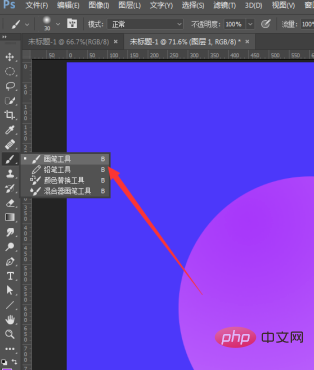
5、然后F5调出画笔预设,接着勾选散步,勾选两轴,指数设置为40最佳。
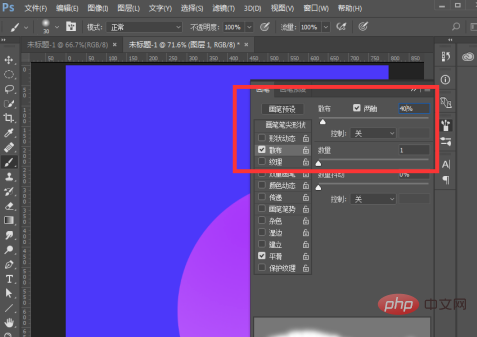
6、接着我们选择一个柔边缘画笔,大小设置为30左右即可。
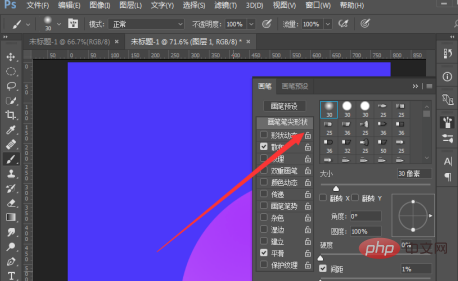
7、我们在画布上面进行渲染就可以了。
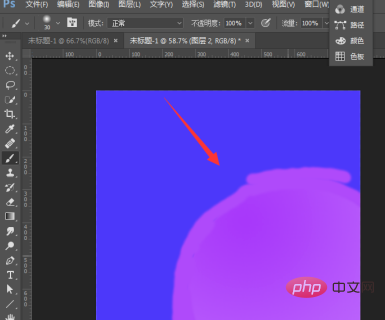
推荐教程:《ps教程》
Atas ialah kandungan terperinci ps怎么像sai一样有模糊笔刷?. Untuk maklumat lanjut, sila ikut artikel berkaitan lain di laman web China PHP!
Kenyataan:
Kandungan artikel ini disumbangkan secara sukarela oleh netizen, dan hak cipta adalah milik pengarang asal. Laman web ini tidak memikul tanggungjawab undang-undang yang sepadan. Jika anda menemui sebarang kandungan yang disyaki plagiarisme atau pelanggaran, sila hubungi admin@php.cn
Artikel sebelumnya:ps怎么做白底图?(最简单的方法)Artikel seterusnya:ps对齐工具怎么用?

